[大地u盘装系统]win10怎么导入一个用户|win10导入用户的方法
软件介绍
[大地u盘装系统]win10怎么导入一个用户|win10导入用户的方法
在使用计算机过程中,可能由于某些需要,要建立普通的本地账户登录。那么win10要如何导入用户呢?下面小编就给大家说说win10导入用户的方法。
系统推荐:电脑公司Ghost win10 64位纯净版系统下载 1、进入设置→账户→家庭和其他成员;
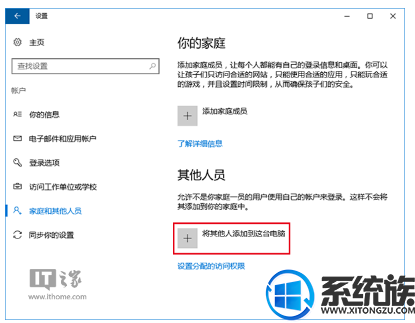
2、在右侧找到“其他人员”,点击“将其他人添加到这台电脑”(如上图所示);
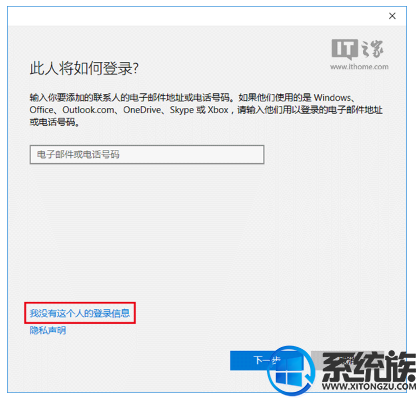
3、在左下方选择“我没有这个人的登录信息”(如上图所示);

4、继续在左下方选择“添加一个没有Microsoft账户的用户”(如上图所示);
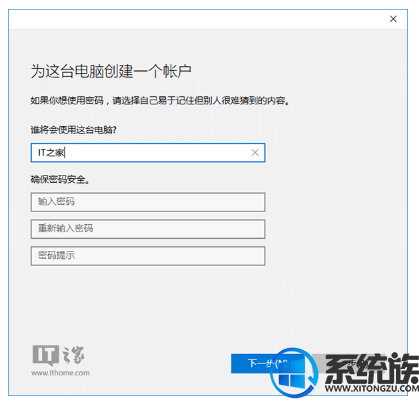
5、输入本地账户用户名和密码(可留空,如上图所示);
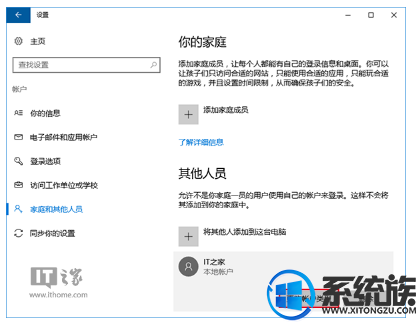
此时建立完毕,点击新建的账户,可以修改该账户权限为“管理员”,默认为标准用户,该账户可随时删除。
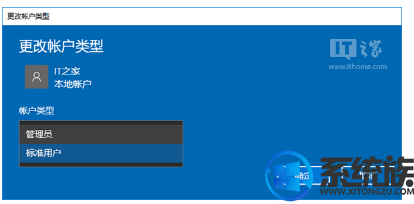
以上就是win10导入用户的方法了,有需要的朋友可以操作看看。
在使用计算机过程中,可能由于某些需要,要建立普通的本地账户登录。那么win10要如何导入用户呢?下面小编就给大家说说win10导入用户的方法。
系统推荐:电脑公司Ghost win10 64位纯净版系统下载 1、进入设置→账户→家庭和其他成员;
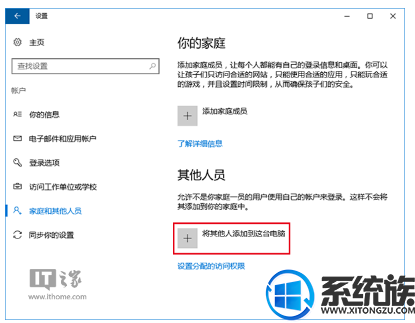
2、在右侧找到“其他人员”,点击“将其他人添加到这台电脑”(如上图所示);
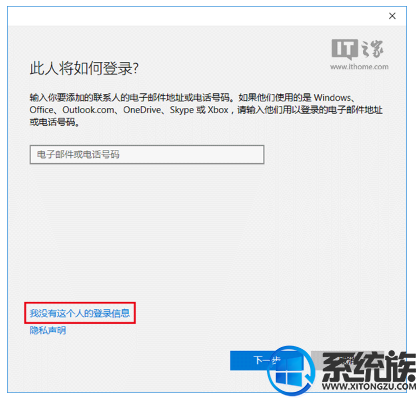
3、在左下方选择“我没有这个人的登录信息”(如上图所示);

4、继续在左下方选择“添加一个没有Microsoft账户的用户”(如上图所示);
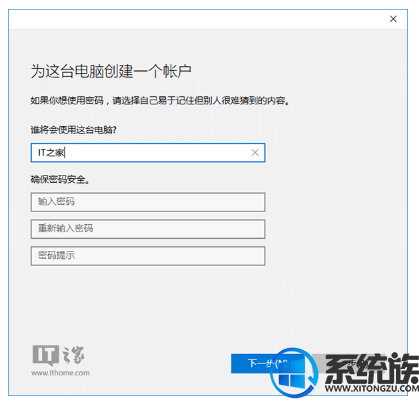
5、输入本地账户用户名和密码(可留空,如上图所示);
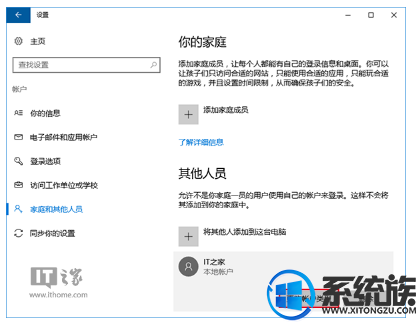
此时建立完毕,点击新建的账户,可以修改该账户权限为“管理员”,默认为标准用户,该账户可随时删除。
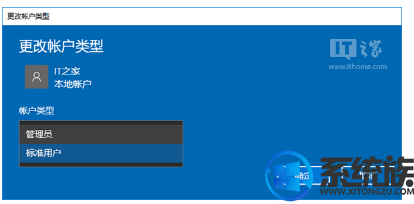
以上就是win10导入用户的方法了,有需要的朋友可以操作看看。
更多>>U老九推荐教程
- [洋葱头u盘装系统]编辑注册表提升win7系统关机等待时间的操作方
- [360u盘装系统]win10怎么清理电脑插件|win10卸载电脑插件的方法
- [闪兔u盘装系统]win7系统安装Adobe AIR提示错误不允许安装的解决
- [系统之家u盘装系统]win10电脑弹新闻怎么关闭|win10电脑弹头条新
- [u深度u盘装系统]忘记win7系统激活码怎么重新找回
- [风云u盘装系统]Win10系统更新失败错误代码80240016的解决办法
- [925u盘装系统]win10怎么配置outlook2013|win10配置outlook2013
- [系统基地u盘装系统]Win10系统更新安装错误0x80240034的解决办法
- [雨木林风u盘装系统]win10系统路由器已连接但无法上网的解决方法
- [雨林木风u盘装系统]pe装系统时C盘被U盘替代了怎么办|C盘盘符被U
- [冰封u盘装系统]win10老是要激活怎么办啊|win10老是要激活的处理
- [小苹果u盘装系统]win7系统删除官方推送的win10安装包的两种办法
- [小鱼u盘装系统]不重装系统将DELL戴尔电脑恢复到出厂状态教程
- [风云u盘装系统]如何优雅的使用win10|如何优雅的使用win10的方法
- [风云u盘装系统]Win10系统右键菜单删除迅雷影音播放选项的解决办
- [金山u盘装系统]Win10系统里defaultaccount账户的介绍及删除方法
- [老友u盘装系统]win10各种快捷键通知怎么设置的|win10各种快捷键
- [风云u盘装系统]XP系统提示“区域中找不到无线网络”的解决方法
- [大番薯u盘装系统]win10运行暗黑3黑屏怎么办|win10运行暗黑3黑屏
- [系统之家u盘装系统]Win7系统如何设置声卡内放|win7设置声卡内放
更多>>U老九热门下载
- [小熊u盘装系统]win10怎么添加智能abc|win10添加智能abc的解决办
- [胖子u盘装系统]防止修改文件属性以保护文件安全的解决办法
- [蜻蜓u盘装系统]360安全卫士自定义安全防护怎么设置
- [智能u盘装系统]打开win7系统控制面板的方法|win7如何打开控制面
- [小黑马u盘装系统]win10如何拍照|win10如何拍照方法
- [番茄花园u盘装系统]win10功能键失灵怎么办 win10功能失灵 有什
- [小兵u盘装系统]Win10系统ThunderPlatform.exe进程占用内存的关
- [绿茶u盘装系统]win10怎么安装dolby|win10安装dolby的方法
- [雨林木风u盘装系统]win7系统没有权限修改系统时间的解决办法
- [萝卜花园u盘装系统]win10 qq安装后打不开怎么办|win10 qq打不开
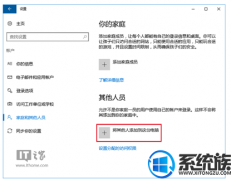


![[完美u盘装系统]win10系统关闭触摸键盘的解决办法](http://www.ulaojiu.com/uploads/allimg/180506/1_05061434302640.jpg)
![[360u盘装系统]超极本电脑win7系统如何关闭触摸屏功能的方法](http://www.ulaojiu.com/uploads/allimg/180506/1_05061434041O1.jpg)